无论是单机游戏还是大型网游,游戏的安装包是越做越大了,少则数百兆、1G,动辄10G以上,实在让人吃不消。当想玩游戏资源较多时,如何尽可能在短时间内玩上自己心仪的游戏,让游戏娱乐变得更智能、更有效率呢?下面小编就和大家分享一下,在4399游戏盒中提升游戏下载速度和速率的方法。
步骤1:检测和优化网络连接状态
要想更快地玩上游戏盒里的游戏,首先得确保网络连接状态正常,而且已经做了相应的优化处理。如果你不知道是否已进行过此环节的优化,可以启用4399游戏盒的“网络诊断”功能来帮我们处理。如图01所示,通过界面右上方“菜单→网络诊断”命令即可调出功能界面,短暂的自动检测后即会显示结果,并提示我们是否需要进行优化(如果需要优化,直接在提示对话框里就能完成)。
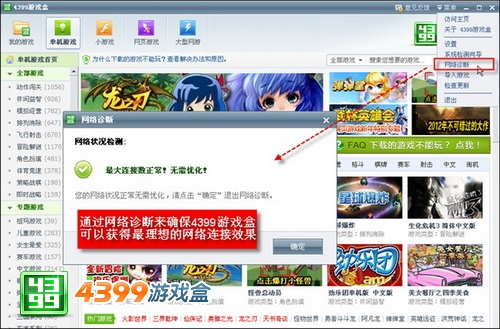
图01 4399游戏盒网络诊断功能
步骤2:开启随Windows自动启动功能
有了理想的网络连接状态,接下来就是配置4399游戏盒的运行机制,让它可以随Windows一起启动,而且启动后可以自动开始工作。这种应用需求在4399游戏盒的选项设置里可以得到满足。如图02所示,首先在“常规设置”里打开随Windows自动启动功能。
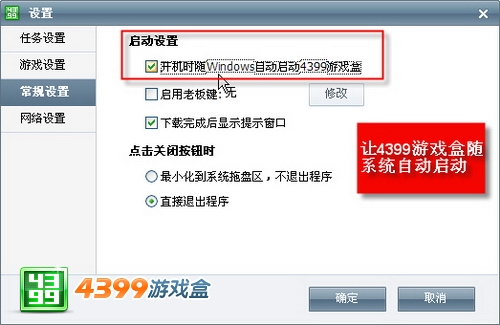
图02 4399游戏盒勾选开机随Windows一起启动选项
步骤3:设置让软件启动后可以自动开始工作
然后在“任务设置”标签项下,勾选如图03所示框选的两项。该步骤的意思是让4399游戏盒在启动后自动工作,并且为了确保可以获得最大效率,不负载太多的任务进程。
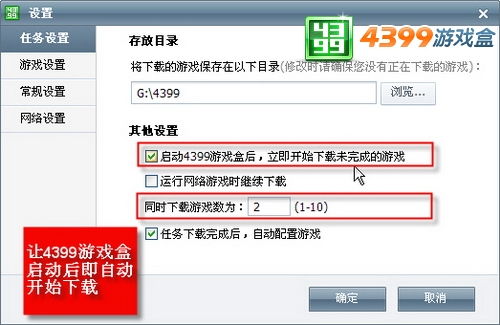
图03 让4399游戏盒可以自动工作
步骤4:合理调配不同工作环境下的应用模式
4399游戏盒为我们提供了三种不同的游戏下载模式,以满足不同工作环境的需求。比如当电脑闲置不用时可以选择“下载优先模式”来获取最大下载速度;而当需要兼顾网页浏览时,可以用“智能上网模式”来平衡下载与浏览的速度需要,如图04所示。而我们想打造4399游戏盒全自动下载环境的初衷,就是想让电脑在闲置时可以下载点东西,因此可以将模式选择为“下载优先”。
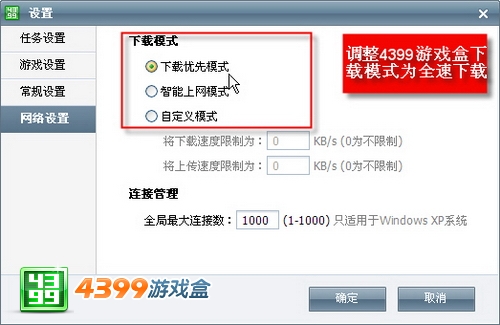
图04 4399游戏盒合理选择游戏应用模式
有了以上四步骤的铺垫,你的4399游戏盒已经具备提升下载速率的全自动功能啦!当然,如果你想将“全自动”做得更彻底的话,就将你的电脑设定一个自动开启时间吧,比如设定凌晨1:00电脑自动启动(需要进入BIOS设定,大家可搜索参考网上相关资料);这样,咱们就能减少等待时间,从而更快地提升游戏开玩速度!
在4399游戏盒这个海量、绿色、安全的游戏平台上,好玩的游戏丰富多彩,不胜枚举,应用好本文所述技巧,将会让你通过4399游戏盒玩游戏时效率提升、事半功倍;最后推荐大家立即去下载4399游戏盒进行体验,验证本文所述效果如何!
4399游戏盒 V1.8.0.1228 多特专版下载地址:
文章内容来源于网络,不代表本站立场,若侵犯到您的权益,可联系多特删除。(联系邮箱:9145908@qq.com)
 近期热点
近期热点
 最新资讯
最新资讯